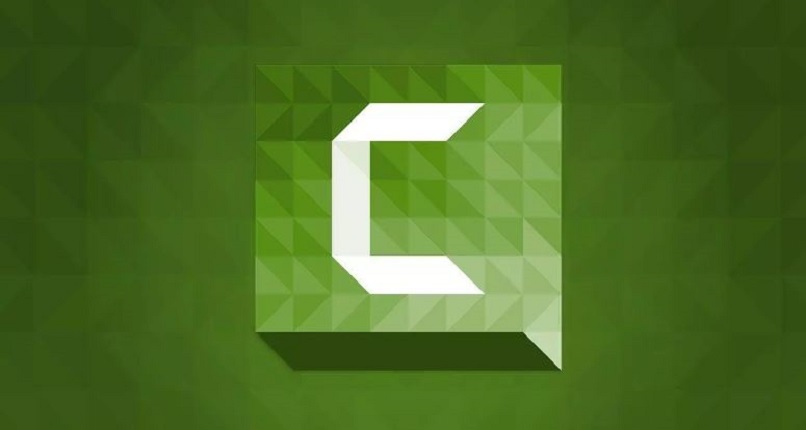Cómo utilizar Camtasia Studio 9 para eliminar el fondo verde | Chroma Kay

Camtasia Studio es de las aplicaciones más utilizadas por la mayoría de los youtubers y creadores de contenido para crear sus vídeos, aunque en casos profesionales, se usan otros programas. Aun así, resulta un programa bastante útil e interesante para la creación, edición de medios audiovisuales, incluso hasta para colocar efectos con la famosa pantalla verde.
Puedes descargar Camtasia Studio desde internet en su versión gratuita o incluso, comprar la licencia para obtener la versión full; el día de hoy te enseñaremos cómo producir los efectos de Chroma Kay (o pantalla verde) y eliminarlos de tu vídeo.

¿Cómo instalar fácil y rápido Camtasia Stuido 9 en mi computadora?
Para poder emplear Camtasia Studio 9 es necesario tenerlo instalado en nuestra PC, lo podremos adquirir en internet con una versión gratuita, el cual puede hacer que nuestros proyectos tengan una marca de agua luego de exportarlo y que muchas funciones estén limitadas; la versión prémium por su parte sí cuenta con todo desbloqueado y además, no tendrá la típica marca de agua de estos programas gratuitos. El mismo está disponible tanto para las computadoras Windows y MacOS.
Descargar e Instalar para PC
Primeramente, vamos a explicarte el método de instalación en tu PC con Windows; una vez que tengas el instalador descargado, búscalo en la carpeta de “Downloads” o “Descargas”. Cuando ubiques el instalador, da doble clic sobre él o clic izquierdo y en “Abrir”, esto iniciará el instalador de Windows y sigue los pasos que el programa te indica.
Asegúrate de tener suficiente espacio en tu computadora y que también cumples con los requerimientos necesarios (esto es válido tanto para Windows, como para Mac OS), ya que estos programas de edición de vídeos, normalmente suelen consumir bastantes recursos a nuestras PC. Puedes incluso eliminar el ruido de un vídeo con Camtasia Studio en caso de grabaciones a través de celulares.
Una vez que hayas configurado los ajustes necesarios, procede a la instalación del programa, espera unos minutos y luego clic en “Finalizar”. Al abrir el programa la primera vez, este seguramente te pedirá introducir una clave ID para validar el producto, dicho serial solo lo tendrás si compraste la aplicación, de lo contrario, podrás usarlo, pero su versión gratuita; hecho esto, ya podrás hacer uso de Camtasia Studio.
Usar en una computadora MAC
Como dijimos, Camtasia Studio también es compatible con Mac OS, hay tres maneras para su instalación. La primera forma es moviendo el instalador del programa a la carpeta de “Aplicaciones”, esto iniciará la instalación en tu PC; la segunda forma es utilizando la App Store, así que ábrela y busca el programa en cuestión, cuando la ubiques cliquea en su ícono para iniciar la instalación (tendrás que comprarla previamente).
El último método es igual a como se hace en Windows, es decir, da doble clic en el instalador de Camtasia Studio para comenzar con el proceso. Una vez que ya tengas tu programa en tu PC con Windows o Mac OS, ya podrás trabajar, editar, crear, abrir y guardar un archivo o proyecto en Camtasia.
¿Cómo puedo crear el efecto de Chroma kay en Camtasia Studio 9?
El efecto de Chroma kay es el fondo verde o pantalla verde que se usa para añadir efectos especiales a los vídeos, claro está, no conseguiremos efectos del tipo Hollywood, pero sí haremos que nuestros proyectos se vean más atractivos para nuestros seguidores.

- Estos efectos los puedes encontrar ya generados en YouTube, así que busca uno con fondo en verde del efecto que desees añadir a tu vídeo y descargarlo.
- Abre Camtasia Studio y lo que haremos será importar o abrir tanto tu proyecto, como el efecto de pantalla verde.
- Haremos clic izquierdo sobre el Chroma Kay y luego en la opción de “Añadir a la lista del tiempo”.
- Si el efecto que descargaste es más largo de lo que tu vídeo dura, en la misma línea de tiempo recorta solo el fragmento que necesites.
- Después de los ajustes, ve al menú izquierdo de Camtasia Studio y clic en “Más” y luego en “Efectos visuales” o presiona el atajo de teclado “i”.
- Justo al lado verás varios efectos, a nosotros nos interesa el que se llama “Eliminar un color”.
- Cliqueamos sobre la opción y mantenemos presionado arrastrando hasta la línea de tiempo del Chroma Kay.
- Luego hacemos clic en “Propiedades” y de allí nos dirigimos al cuadro de “Color”, desplegamos el menú y hacemos doble clic sobre el ícono del gotero.
- Arrastramos el puntero del mouse que ahora será el gotero y lo llevamos a la imagen central del fondo de pantalla verde y soltamos.
Esto eliminará el fondo verde de nuestro vídeo, pero no quitará el efecto que le colocamos a él, además de esto también puedes poner música de fondo a vídeos sin copyright* para darle un estilo más personal y hacerlos más llamativos todavía.